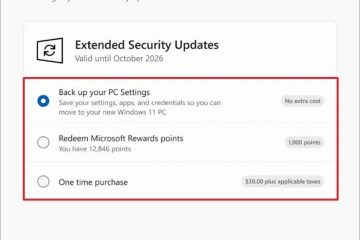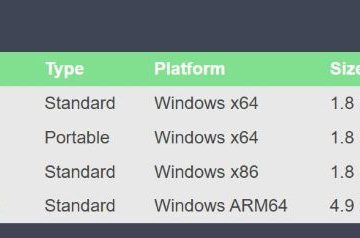.Single.Post-auuthor, autor : Konstantinos Tsoukalas, Ultima actualizare : 6 octombrie 2025
Dacă încercați să împărtășiți un Calendar Office 365 și primiți eroarea „Nu aveți permisiunea de a vă împărtăși calendarul cu [email protected]”
O365 Detalii despre emisiunea de partajare a calendarului: Imposibil de partajat un calendar O365 cu alți utilizatori sau un grup de utilizatori în afara sau în cadrul organizației din cauza erorii „Nu aveți permisiunea de a vă împărtăși calendarul cu, de ex.„ [email protected] “sau„ [email protected] “.
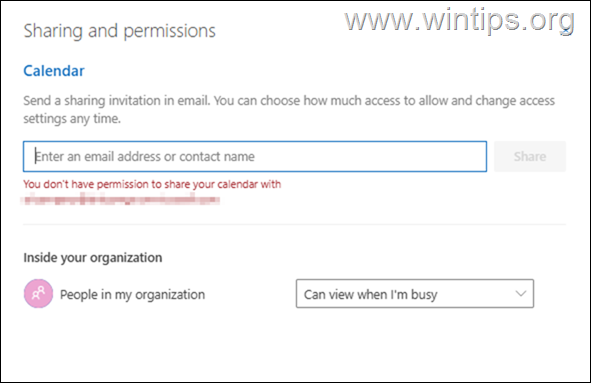
Cauzele comune ale „Nu aveți permisiunea de a partaja problema de calendar”. Pe unul dintre următoarele motive:
nu au voie să partajeze calendarul lor cu persoanele din afara organizației. Poate apărea fie atunci când încercați să împărtășiți un calendar în cadrul sau în afara organizației dvs., acest ghid este împărțit în două părți. Permițând partajarea calendarului utilizatorilor externi.
pentru a putea partaja un calendar O365 către utilizatorii externi, trebuie să activați partajarea calendarului în afara organizației din Centrul de administrare Microsoft 365. Target=”_ Blank”> Office 365 Centrul de administrare Navigați la Setări > setări org și apoi sub Services Tab Faceți clic pe calendar .
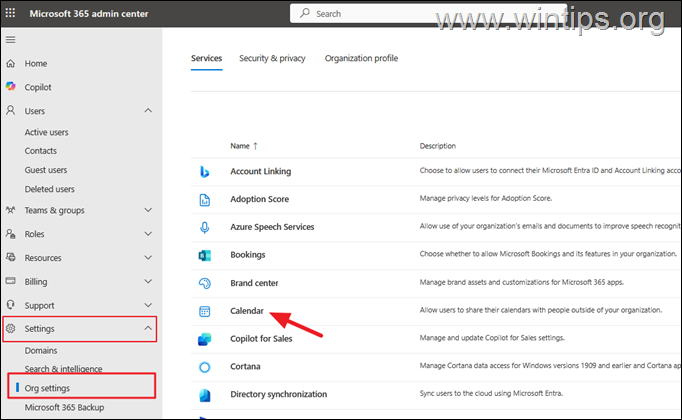
2. Calendar cu oameni în afara organizației dvs.
3. Now try to share the calendar again.
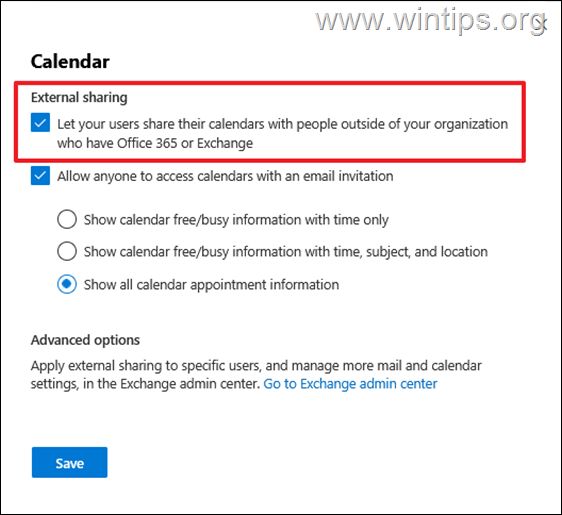
Partea 2. Remediați „Nu aveți permisiunea de a vă împărtăși problema calendarului” atunci când încercați să partajați un calendar cu alte persoane din organizația dvs.
Metoda 1. Îndepărtați „Calendarul” duplicat „Calendar” în Outlook.
Problema menționată apare de obicei atunci când calendarul persoanei pe care doriți să îl partajeze în grupul microsoft în grupul „ Shared Calendars ” din grupul microsoft, de asemenea Aplicație desktop, sau în „ Calendar pentru oameni ” Grup în Outlook for Web (OWA). Calendare “Grupul și” partajat calendare “grup (sau” Calendarele oamenilor “în OWA), ca în imaginea de mai jos.
2. Dacă calendarul utilizatorului apare în ambele locații, apoi eliminarea Calendare “secțiune (în perspectivă) sau sub” Calendarele oamenilor “secțiunea (în OWA).
3. Când ați terminat, încercați să re-împușcați calendarul.
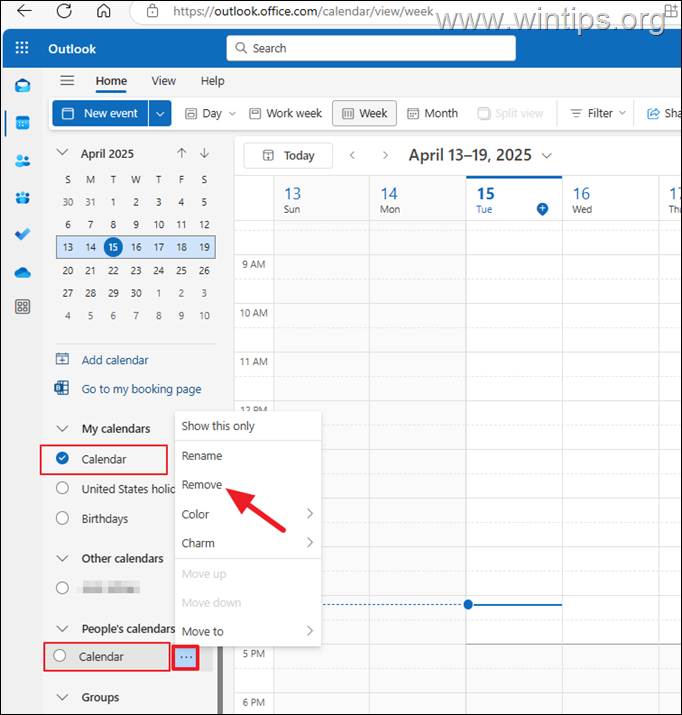
Metoda 2. Mutați calendarul la un alt”calendar”. Calendar către un alt grup de calendaristici (de exemplu, la „alte calendare”) și apoi mutați-l înapoi la grupul „Calendarele mele”. la > Alte calendare.
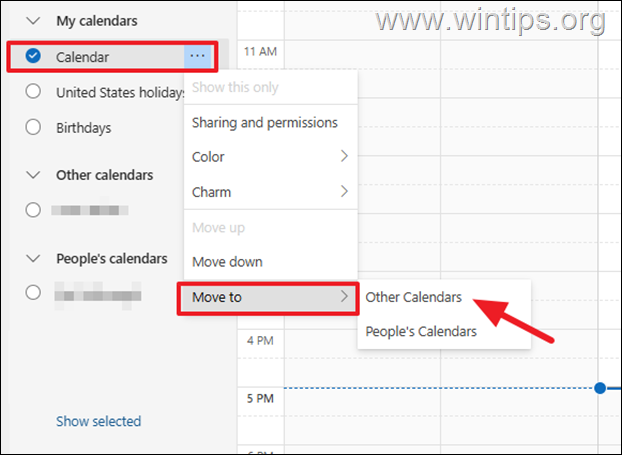
3. calendar din nou și mutați-l înapoi sub calendarele mele.
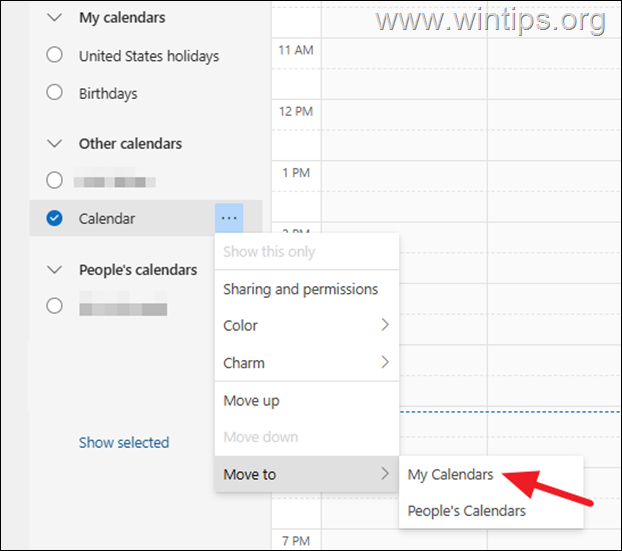
Partajați din nou calendarul.
Metoda 3. Remediați”Nu aveți permisiunea de a vă împărtăși calendarul cu grupul [email protected]”atunci când încercați să partajați un calendar către grupul de persoane din organizația dvs.
Dacă primiți eroarea menționată atunci când încercați să partajați un calendar către un grup de utilizatori din organizația dvs., asigurați-vă că grupul pe care îl partajați sau un utilizator (s) nu conține niciun grup de utilizatori/blocarea utilizatorului (grupul (s-a) sau un utilizator (s) sau nu conține un grup de utilizatori/blocarea grupului (s) sau orice utilizator (s) nu conține un grup de utilizatori/blocate. care nu sunt membri ai grupului Active Utilizator .
1. Asigurați-vă că toți membrii ai grupului în care încercați să împărtășiți calendarul cu sunt enumerați în „Utilizatori activi” în grupul de administrare microsoft 365 și nu sunt blocate sau nu sunt blocate. Listat în „Utilizatori activi”, eliminați-le din grupul de persoane cu care doriți să partajați calendarul și încercați din nou să împărtășiți calendarul.
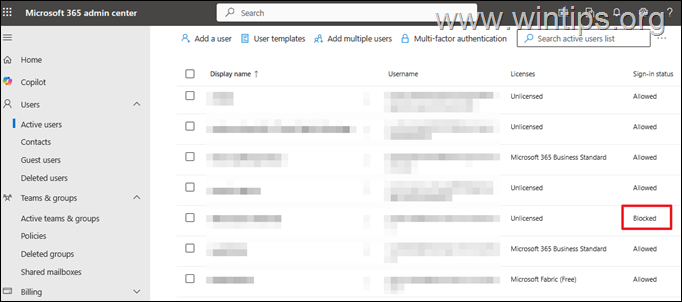 2. Conectați-vă pentru a schimba online de la PowerShell cu contul de administrator O365 și emite următoarea comandă pentru a verifica dacă fiecare utilizator care are deja acces la calendarul persoanei pe care doriți să îl partajați are un cont Office 365 și este activ (listat ca membru al grupului „Utilizatori activi” din O365 și nu este blocat/dezactivat). If a user is not listed in the”Active Users”list or is”Disabled”, remove its access on the calendar* and then try sharing the calendar to the user(s)/group you want again.
2. Conectați-vă pentru a schimba online de la PowerShell cu contul de administrator O365 și emite următoarea comandă pentru a verifica dacă fiecare utilizator care are deja acces la calendarul persoanei pe care doriți să îl partajați are un cont Office 365 și este activ (listat ca membru al grupului „Utilizatori activi” din O365 și nu este blocat/dezactivat). If a user is not listed in the”Active Users”list or is”Disabled”, remove its access on the calendar* and then try sharing the calendar to the user(s)/group you want again.
Get-MailboxFolderPermission-Identity [email protected]:\Calendar
* Note: To remove the access of a user on a calendar, open the calendar in Outlook for web (OWA), Faceți clic dreapta pe pe calendar și deschideți” Partajare și permisiuni “.
Metoda 4. FIX”Nu aveți permisiunea de a vă împărtăși calendarul”, împărtășind calendarul folosind un cont de administrare Microsoft 365. Căsuța poștală a utilizatorului și apoi partajează calendarul lor folosind contul dvs. de administrare O365.
Pasul 1. Alocați-vă permisiuni de acces complet la căsuța poștală a utilizatorului.
1. Conectați-vă la schimbul online de la PowerShell cu contul dvs. de administrare O365
2. „Citiți și gestionați” permisiunile) către căsuța poștală a utilizatorului al cărui calendar doriți să vă partajați, cu această comandă.
add-Mailboxpermission-Identity MailboxName-user Numeser-EaccessRights FullAccess-IrheriTanceType toate
* unde:
MailboxName: este numele de e-mail fiind adăugat la. Nume utilizator: este numele sau adresa de e-mail a utilizatorului care va avea drepturi de acces depline la căsuța poștală. (În acest caz, dvs.)
De exemplu: Dacă doriți să vă acordați (de exemplu,”[email protected]”) Drepturile de acces complete la căsuța poștală a utilizatorului”[email protected]”, emite următoarea comandă:
add-pemailboxpermission-identity [email protected] [email protected] complet fullAccess-inheritcetypel. src=”https://www.wintips.org/wp-content/uploads/2025/04/image_thumb-77.png”width=”682″înălțime=”112″>
Pasul 2. Partajează calendarul utilizatorului cu alți utilizatori. Împărtășiți calendarul lor cu utilizatorul pe care îl doriți cu drepturile dorite.*
* Articolul Microsoft înrudit : Cum se adaugă folfer-levelchange”Permisiuni în căsuțele poștale.
Exemplul 1: pentru a da” editor “* Permisiuni pe calendarul implicit (“calendar”) al utilizatorului”[email protected]”la utilizator”[email protected]”, dar fără acces la articole private, emite acest comandă:
add-mailboxfolderperMision-Identity John@example…-User [email protected] Editor-SharingPermissionFlags delegat
* Editor Permisiuni: CreateItems, deleteAllitems, DeLeTeNeDitems, EditalLitems, EditownEditems, Foldervisible, Readitems
____________________________________________________
add-Mailboxfolderpermission-identity [email protected]: \ Calendar-user [email protected] Editor.SharingPermisionflagsSer.example.com-Accessmitys Editor.SharingPermisionflagss. Delegate,CanViewPrivateItems
____________________________________________________
Example 3. To give”Reviewer“* permissions on the default Calendar of user”[email protected]”to user”[email protected]”, but without access to private items, issue this command:
Add-MailboxFolderPermission-Identity [email protected]:\Calendar-User [email protected] Reviewer
* Reviewer permissions: FolderVisible, ReadItems
____________________________________________________
Additional help: Keep in mind that the”Add-MailboxFolderPermission“command adaugă o nouă intrare de permisiune pentru un utilizator care nu are deja acces în folder (de exemplu, „calendarul” în acest caz). Dacă un utilizator are deja acces la folder și doriți să-și schimbați permisiunile, utilizați” set-MailboxFolderpermission “în schimb.
Asta este! Ce metodă a funcționat pentru tine?
Anunță-mă dacă acest ghid te-a ajutat lăsând comentariul tău despre experiența ta. Vă rugăm să vă place și să împărtășiți acest ghid pentru a-i ajuta pe ceilalți.
Dacă acest articol a fost util pentru dvs., vă rugăm să luați în considerare susținerea noastră făcând o donație. Chiar și 1 dolar poate face o diferență uriașă pentru noi în efortul nostru de a continua să îi ajutăm pe ceilalți, păstrând acest site gratuit: konstantinos este găsirea și administratorul”> Konstantinos este găsitorul și administratorul”> Konstantinos este găsitorul și administratorul”> Konstantinos este găsitorul și administratorul”> Konstantinos este găsit. Din 1995 lucrează și oferă asistență IT ca expert în calculatoare și în rețea persoanelor și companiilor mari. El este specializat în rezolvarea problemelor legate de Windows sau alte produse Microsoft (Windows Server, Office, Microsoft 365 etc.). Ultimele postări de Konstantinos Tsoukalas (vezi toate)